Comment puis-je proposer mes horaires précis dans le Planificateur ?
Planifier pour une heure précise en utilisant l'outil Planificateur de Pipedrive signifie choisir des créneaux pour des réunions uniques avec des clients.
Pour planifier pour des heures précises, allez dans Activités > Planificateur de rendez-vous > Choisir des dates.
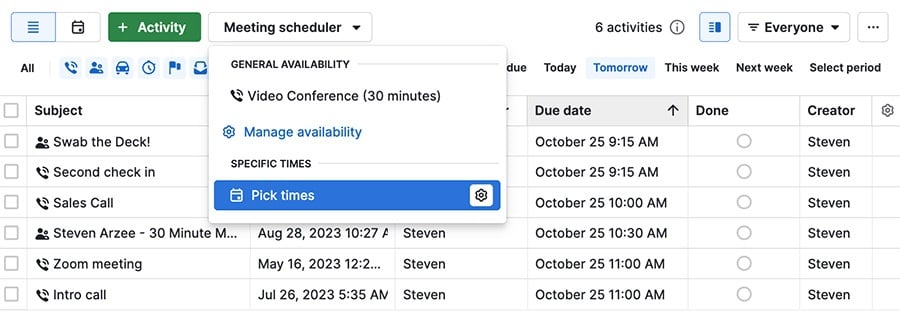
Sélectionnez ensuite un créneau horaire dans la vue du calendrier du Planificateur et saisissez les détails de la réunion.
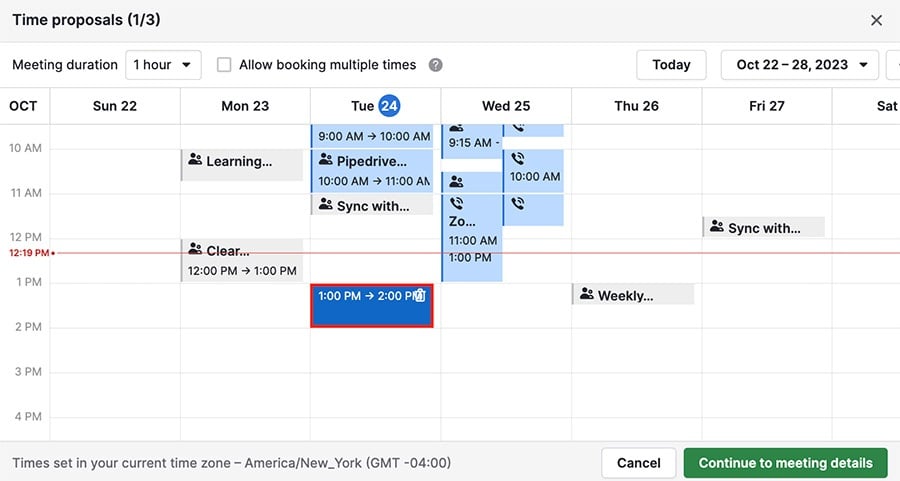
Les détails concernant la réunion que vous pouvez indiquer ici sont les mêmes que dans la disponibilité générale.
-
Nom de la réunion
Le nom que vous souhaitez indiquer au client pour la réunion programmée. (Déjeuner pour parler des nouvelles acquisitions) -
Lieu
Information sur le lieu, si cela est nécessaire. (Par ex. nom et adresse du restaurant pour une réunion à déjeuner) -
Description
Informations sur la réunion à venir. (Par ex. thèmes de discussion) -
Nom d'entreprise visible par l'invité
Si le nom de votre entreprise dans Pipedrive est différent de celui que vous utilisez dans la communication avec les clients. -
Champs du formulaire
Ces champs apparaissent dans l'invitation à la réunion pour que votre client puisse entrer les informations correspondantes. Tout champ requis doit obligatoirement être renseigné par le client pour confirmer la réunion.
Sur la droite, vous pouvez choisir le type d'activité sous lequel est enregistré votre nouveau rendez-vous et ajouter des notes éventuelles.

Une fois que vous avez créé votre date de rendez-vous, vous pouvez la modifier en passant le curseur sur Choisir des dates et en cliquant sur l'icône engrenage.
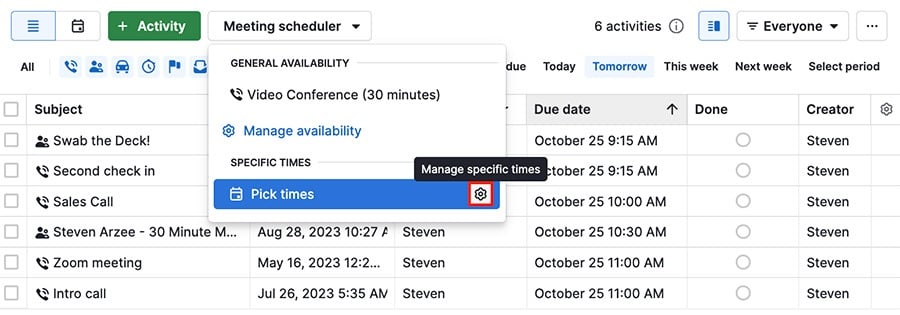
Cet article a-t-il été utile ?
Oui
Non